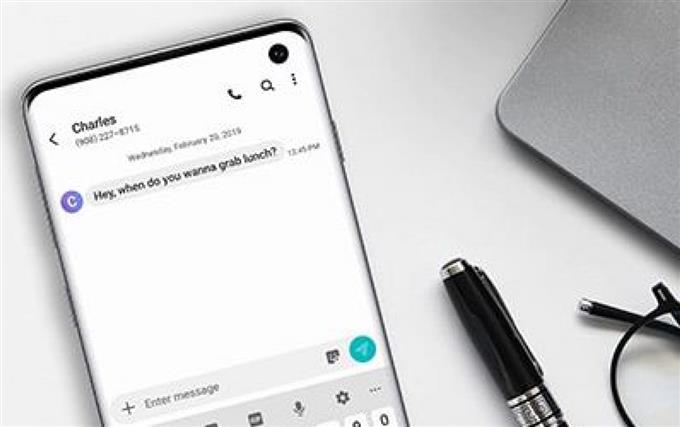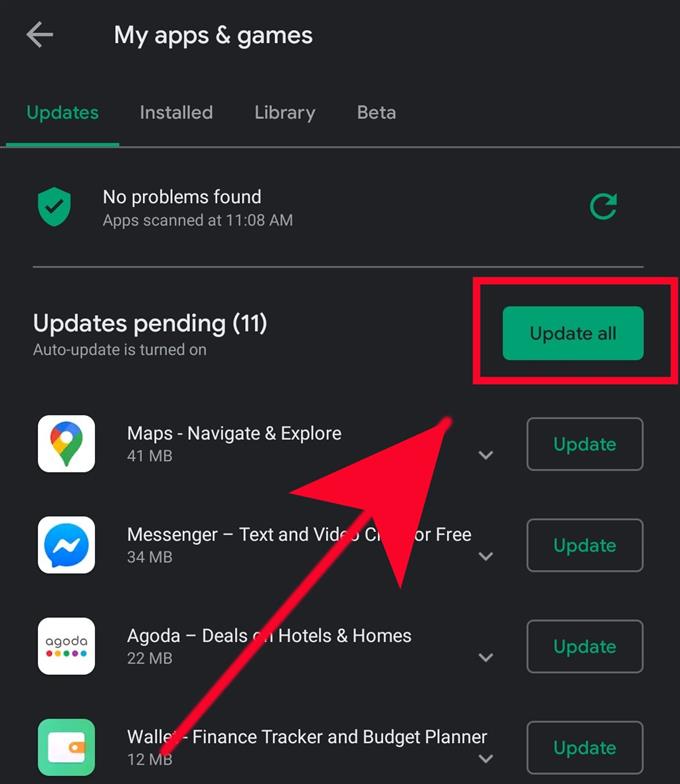Comme Android 10 est lentement diffusé sur des millions d’appareils Samsung, nous avons reçu des rapports selon lesquels certains téléphones ou tablettes n’enverraient pas de MMS. Si vous êtes l’un des utilisateurs malchanceux de ce problème, vous serez heureux de savoir qu’il existe une liste de solutions faciles que vous pouvez essayer. Ce guide vous montrera ce que vous devez faire.
Le dépannage des MMS n’enverra pas de problème sur votre Samsung
Temps nécessaire: 10 minutes.
Vous devrez vérifier un certain nombre de facteurs si votre appareil Samsung n’enverra pas de MMS. Ces facteurs peuvent varier en fonction du modèle de votre téléphone, de la version du logiciel ou des applications. Vous trouverez ci-dessous les solutions efficaces courantes que nous recommandons généralement pour tout problème de MMS ou de SMS..
- Activer les données mobiles.
Le MMS ne peut pas fonctionner s’il n’y a pas de données cellulaires ou de connexion de données mobiles. Assurez-vous que vos données mobiles fonctionnent en appuyant sur son icône. Le basculement du commutateur peut parfois démarrer une connexion buggy.
Assurez-vous que lorsque vous envoyez des MMS, le signal sur votre appareil est excellent. Il doit y avoir au moins 3 barres de signal présentes. Cela garantit que la connexion de données mobile est solide.
Une autre chose à considérer est de sélectionner le réseau le plus rapide disponible pour vous. Si votre appareil utilise un réseau 2G ou 3G, la connexion de données peut être lente et incapable de gérer le trafic MMS.
Si vous avez vérifié toutes ces choses et que les MMS ne sont toujours pas envoyés, continuez à dépanner votre appareil Samsung en suivant les autres solutions ci-dessous.
- Installer les mises à jour de l’opérateur.
Votre opérateur peut publier des mises à jour pour améliorer ses services ou corriger de temps à autre des bogues réseau connus. Assurez-vous que vous installez les mises à jour logicielles ou de support qui pourraient devenir disponibles. En règle générale, un appareil Samsung est configuré pour informer automatiquement un utilisateur de toute nouvelle mise à jour, mais vous pouvez également vérifier manuellement les mises à jour en allant Paramètres> Mise à jour logicielle> Télécharger et installer.
Pendant que vous y êtes, assurez-vous de prendre également le temps de vérifier les mises à jour de l’application. Ouvrez le Play Store et voyez s’il y a une application qui a une mise à jour en attente à installer.
- Réinitialiser les réglages réseau.
Certains problèmes de données mobiles sont dus à une configuration réseau incorrecte ou obsolète. Cela peut parfois se produire à la suite d’une mise à niveau logicielle majeure, comme lorsque vous effectuez une mise à jour d’Android 9 à 10. Nous avons trouvé cet article en particulier parce que nous avons reçu des rapports sur les MMS qui n’envoient pas de problèmes après une mise à jour d’Android 10. Assurez-vous que les paramètres réseau de votre Samsung sont intacts en les actualisant à ce stade. Vous ne perdrez aucune donnée personnelle lorsque vous réinitialisez les paramètres réseau de votre appareil afin de pouvoir le faire en toute sécurité.

- Redémarrez l’application de messagerie.
Forcer la fermeture d’une application peut parfois fonctionner efficacement si une application qui se comporte mal fonctionne depuis longtemps. Assurez-vous de redémarrer l’application de messagerie avant de réessayer d’envoyer des MMS. Étant donné que vous rencontrez un problème de SMS ou de MMS, il est important que vous dépanniez d’abord l’application de messagerie. Si cela ne fonctionne pas, essayez d’effacer le cache et les données de l’application.

- Vider le cache et les données de l’application de messagerie.
Une bonne étape de dépannage de suivi après avoir forcé la fermeture de l’application de messagerie consiste à vider son cache. Les modifications du système peuvent parfois entraîner des problèmes d’application lorsque leur cache change ou devient obsolète. Pour vous assurer que votre application de messagerie utilise un cache mis à jour, vous pouvez vider le cache maintenant. Ne vous inquiétez pas car cela n’entraînera aucune perte de vos données personnelles. Une fois que vous avez supprimé le cache, essayez à nouveau d’envoyer un MMS.
Vous devez également supprimer les données de l’application si le MMS ne fonctionne toujours pas. Cette étape de dépannage ramènera l’application à ses paramètres d’usine par défaut et peut entraîner la perte de vos messages. Assurez-vous de sauvegarder vos messages à l’avance.
Découvrez comment vider le cache et les données d’une application dans ce post.
- Rétablir les paramètres par défaut du logiciel de l’appareil (réinitialisation d’usine).
Certaines formes de problèmes de textos nécessitent une refonte complète du logiciel. Si votre téléphone ou tablette Samsung n’envoie toujours pas de MMS à ce stade, essayez d’essuyer l’appareil avec une réinitialisation d’usine. Cela effacera vos données personnelles telles que photos, vidéos, messages, contacts, etc. assurez-vous donc de créer une sauvegarde de vos données avant de le faire. Vous pouvez utiliser Samsung Smart Switch, Samsung Cloud ou Google Cloud pour créer votre sauvegarde.

- Contactez votre opérateur réseau.
Tous les problèmes MMS ne sont pas dus à une défaillance de votre appareil. Si aucune des suggestions ci-dessus n’a aidé, vous devez obtenir l’aide de votre opérateur. Il peut y avoir un problème avec votre compte ou avec leur réseau pour le moment. Assurez-vous de leur indiquer toutes les étapes de dépannage que vous avez effectuées jusqu’à présent.

Lectures suggérées:
- Comment réparer Instagram s’est arrêté sur Samsung (Android 10)
- Comment réparer l’erreur de l’interface utilisateur du système sur Samsung (Android 10)
- Comment désinfecter votre appareil Samsung pour prévenir le coronovirus
- Comment réparer l’erreur détectée par l’humidité sur Samsung (Android 10)